 Wielu z nas używa szyfrowania BitLocker, aby chronić nasze dane i zapobiegać dostępowi do nich przez inne osoby. Jednak szyfrowanie nie sprawia, że dysk jest odporny na utratę danych. W rzeczywistości może to dodatkowo skomplikować proces. Jaki jest więc najlepszy plan działania w takim przypadku? Nasz przewodnik poniżej dotyczący odzyskiwania danych BitLocker pomoże Ci.
Wielu z nas używa szyfrowania BitLocker, aby chronić nasze dane i zapobiegać dostępowi do nich przez inne osoby. Jednak szyfrowanie nie sprawia, że dysk jest odporny na utratę danych. W rzeczywistości może to dodatkowo skomplikować proces. Jaki jest więc najlepszy plan działania w takim przypadku? Nasz przewodnik poniżej dotyczący odzyskiwania danych BitLocker pomoże Ci.
Czym jest szyfrowanie BitLocker
W swojej istocie, BitLocker to funkcja systemu Windows, która zapobiega nieautoryzowanemu dostępowi do Twoich danych w przypadku kradzieży lub włamania na Twoje urządzenie. Robi to poprzez szyfrowanie Twoich danych i tworzenie klucza odzyskiwania. Jeśli system Windows wykryje nieautoryzowaną próbę dostępu do Twoich plików, nie odszyfruje ich (pozostaną one zaszyfrowane), a jedynym sposobem ich odczytania jest użycie klucza odzyskiwania.
Na nowoczesnych komputerach, BitLocker używa układu Trusted Module Platform (TPM) do weryfikacji dostępu. Jeśli używasz starszego komputera, który nie ma wbudowanego TPM, potrzebujesz zewnętrznego pendrive’a, który będzie przechowywał klucz dostępu. Za każdym razem, gdy włączasz komputer, będziesz musiał podłączyć pendrive’a, aby uzyskać dostęp do swoich plików.
Jeśli zaszyfrowałeś dysk za pomocą BitLocker w systemie Windows 10 1511 lub nowszym, komputery z starszymi wersjami systemu Windows mogą nie być w stanie odszyfrować dysku. Wynika to z faktu, że BitLocker domyślnie używa szyfrowania XTS_AES 128-bit, którego starsze systemy operacyjne nie rozpoznają.
Chociaż BitLocker zapobiega nieautoryzowanemu dostępowi do Twoich danych, nie chroni Cię dokładnie przed ich utratą. Dysk jest nadal podatny na utratę danych jak każdy inny dysk. Jednak proces odzyskiwania danych jest trudniejszy, ponieważ trzeba odszyfrować dysk, zanim dane będą mogły zostać odzyskane. Sformatowanie dysku zaszyfrowanego BitLockerem usunie funkcję szyfrowania, ale nie odszyfruje faktycznie Twoich plików. Praktycznie masz klucz, ale nie masz zamka, do którego można go włożyć.
Jak odzyskać dane z dysku zaszyfrowanego BitLockerem
Aby odzyskać dane z dysku zaszyfrowanego za pomocą BitLocker, najpierw musisz go odszyfrować, a następnie zeskanować dysk za pomocą profesjonalnej aplikacji do odzyskiwania danych. Odzyskanie danych z dysku zaszyfrowanego za pomocą BitLocker bez wcześniejszego odszyfrowania jest niemożliwe.
Proces odzyskiwania BitLocker wygląda następująco:
Odszyfrowanie dysku
Aby odszyfrować dysk BitLocker, będziesz potrzebować klucza odzyskiwania lub hasła, które zostało utworzone podczas włączania BitLocker na dysku lub woluminie. Nie ma sposobu, aby to obejść. Nie powinieneś dać się nabrać na fałszywe artykuły, które nauczają, jak odblokować dysk BitLocker bez hasła i klucza odzyskiwania. Według Forum Microsoftu jest to niemożliwe.
Jeśli nie masz pod ręką klucza odzyskiwania, Microsoft zaleca możesz go szukać w następujących miejscach:
- Zaloguj się na swoje konto Microsoft i przejdź na stronę Lista urządzeń. Powinna tam być dedykowana sekcja dla kluczy odzyskiwania BitLocker.
- Mogłeś wydrukować klucz odzyskiwania, więc warto poszukać go wśród ważnych dokumentów.
- Możliwe, że zapisałeś klucz odzyskiwania jako plik .txt na pendrivie. Podłącz pendrive do innego komputera i zanotuj klucz odzyskiwania.
- Jeśli używasz firmowego lub szkolnego konta, klucz odzyskiwania mógł być zapisany w organizacyjnym koncie Azure AD. Skontaktuj się z administratorem systemu, aby pomógł Ci go odzyskać.
- W przypadku gdy twoje konto jest połączone z domeną, administrator może mieć klucz odzyskiwania.
Gdy masz klucz BitLocker, oto jak możesz wyłączyć BitLocker:
- Wyszukaj „panel sterowania” w Wyszukiwarce Windows (Klucz Windows + S). Otwórz Panel Sterowania z wyników wyszukiwania.
- Kliknij System i zabezpieczenia i przejdź do Szyfrowanie dysków funkcją BitLocker.
- Obok woluminu, dla którego chcesz wyłączyć BitLocker, kliknij Wyłącz funkcję BitLocker.
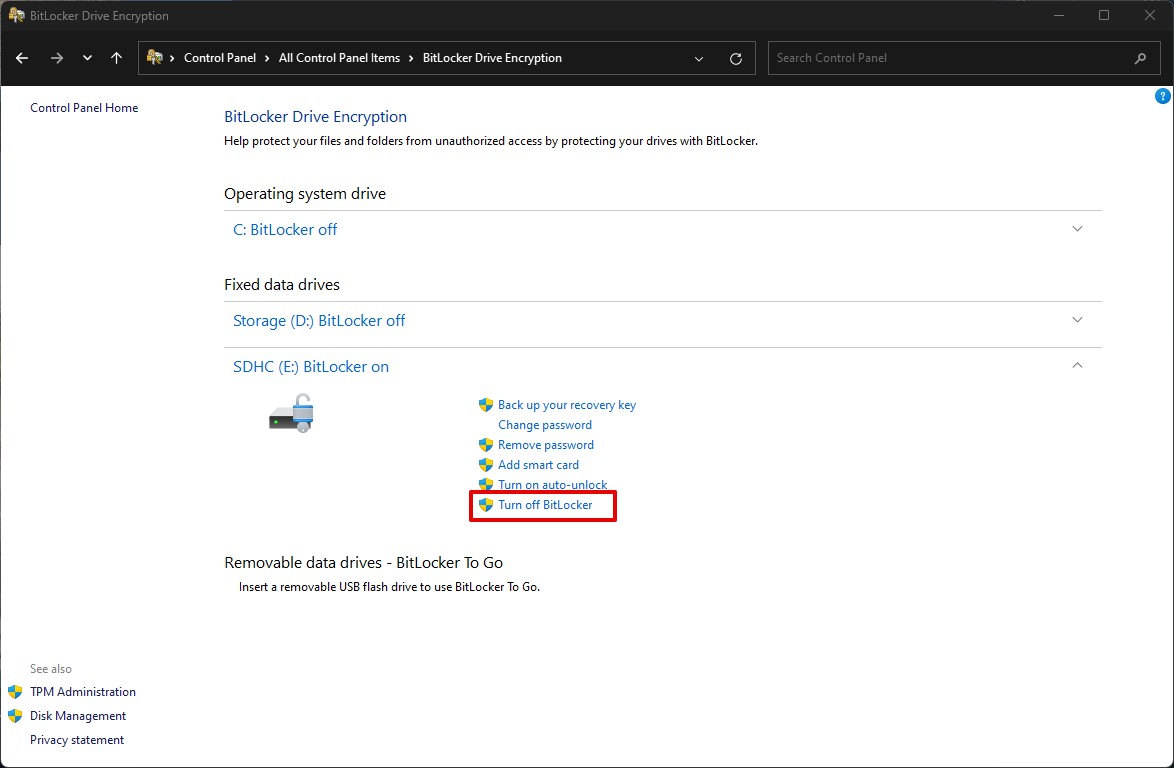
Możliwe jest również, że Windows nie pozwoli ci uruchomić systemu operacyjnego, nawet jeśli masz klucz odzyskiwania i hasło. W takim przypadku możesz zrobić jedną z dwóch rzeczy:
- Wyłącz bezpieczny rozruch w BIOS i spróbuj zalogować się ponownie.
- Utwórz bootowalny USB/DVD z systemem Windows i użyj tego, aby wejść do systemu operacyjnego. Następnie możesz wyłączyć BitLocker za pomocą interfejsu graficznego Windows. Będziesz potrzebował działającego komputera, aby to zrobić.
Odzyskiwanie danych za pomocą profesjonalnego oprogramowania do odzyskiwania danych
Masz tylko jedną opcję, jeśli chcesz odzyskać dane z zaszyfrowanego dysku BitLocker w domu – oprogramowanie do odzyskiwania danych. Jednak w sieci dostępna jest niezliczona liczba aplikacji do odzyskiwania danych i może być trudno określić, która z nich będzie dla Ciebie odpowiednia. Ale nie martw się, pomożemy Ci z rekomendacją.
Zdecydowaliśmy się użyć Disk Drill do odzyskiwania dysku BitLocker. To wszechstronny program, który działa z dyskami HDD, SSD, napędami USB i innymi. Rozpoznaje dysk niezależnie od systemu plików, w którym został sformatowany, a nawet jeśli nie ma żadnego systemu plików (RAW). Aby pomóc w wyborze wymaganych plików, Disk Drill oferuje funkcję podglądu i wsparcie dla ponad 400 formatów plików.
Najlepsze jest to, że możesz usunąć szyfrowanie BitLocker przy użyciu samego interfejsu użytkownika Disk Drill.
Zobaczmy, jak wygląda proces odzyskiwania danych w Disk Drill:
- Pobierz Pobierz Disk Drill i go zainstaluj.
- Otwórz Disk Drill i wybierz dysk BitLocker, z którego chcesz odzyskać dane. Trzymaj pod ręką klucz odzyskiwania i wybierz opcję odszyfrowania. Po zakończeniu odszyfrowania kliknij Szukaj utraconych danych.
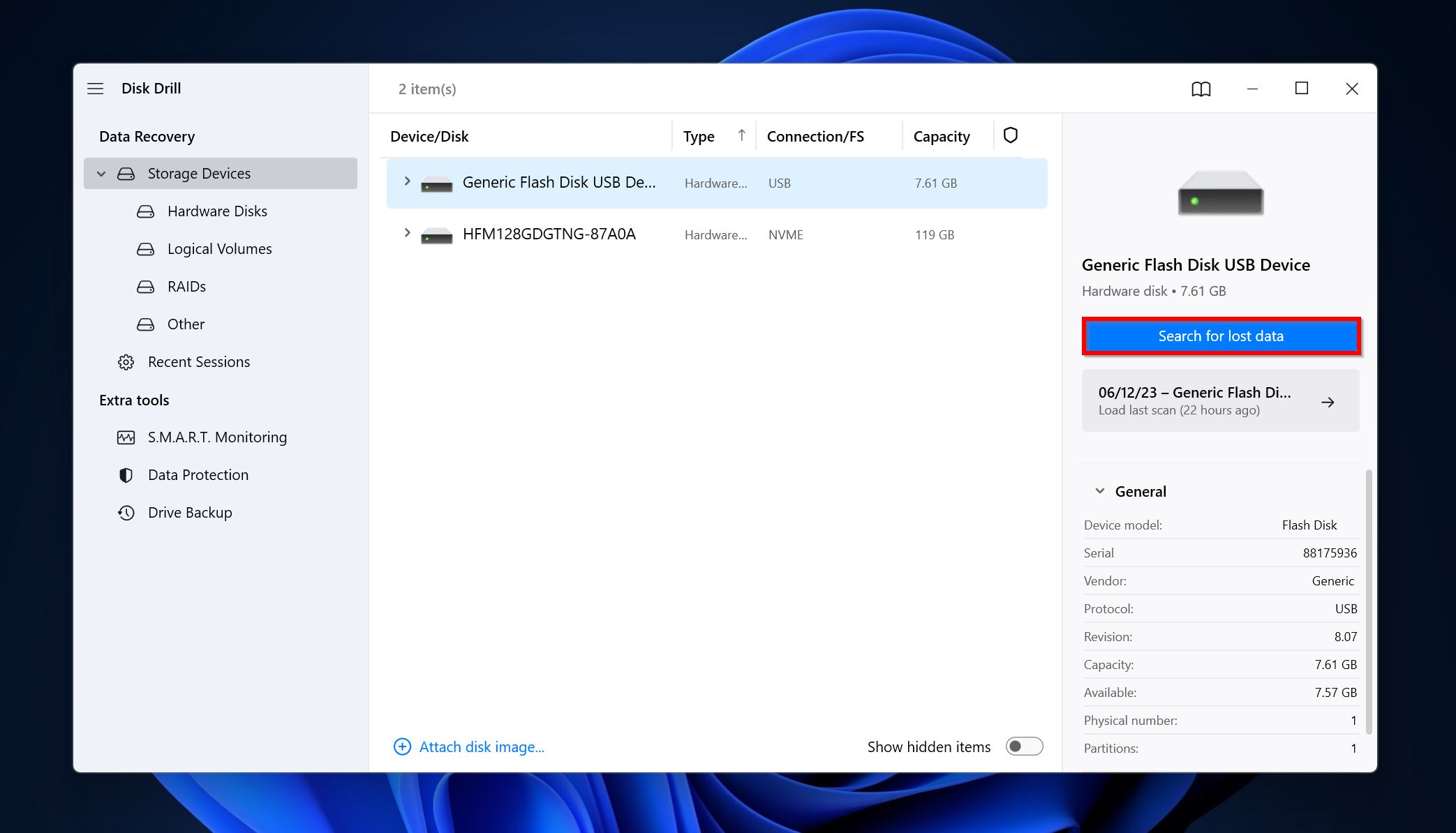
- Kliknij Przeglądaj znalezione elementy. Aby bezpośrednio przefiltrować wyniki, po prostu kliknij typ pliku, który chcesz odzyskać (Obrazy, Wideo, Audio, Dokumenty, Archiwa i Inne).
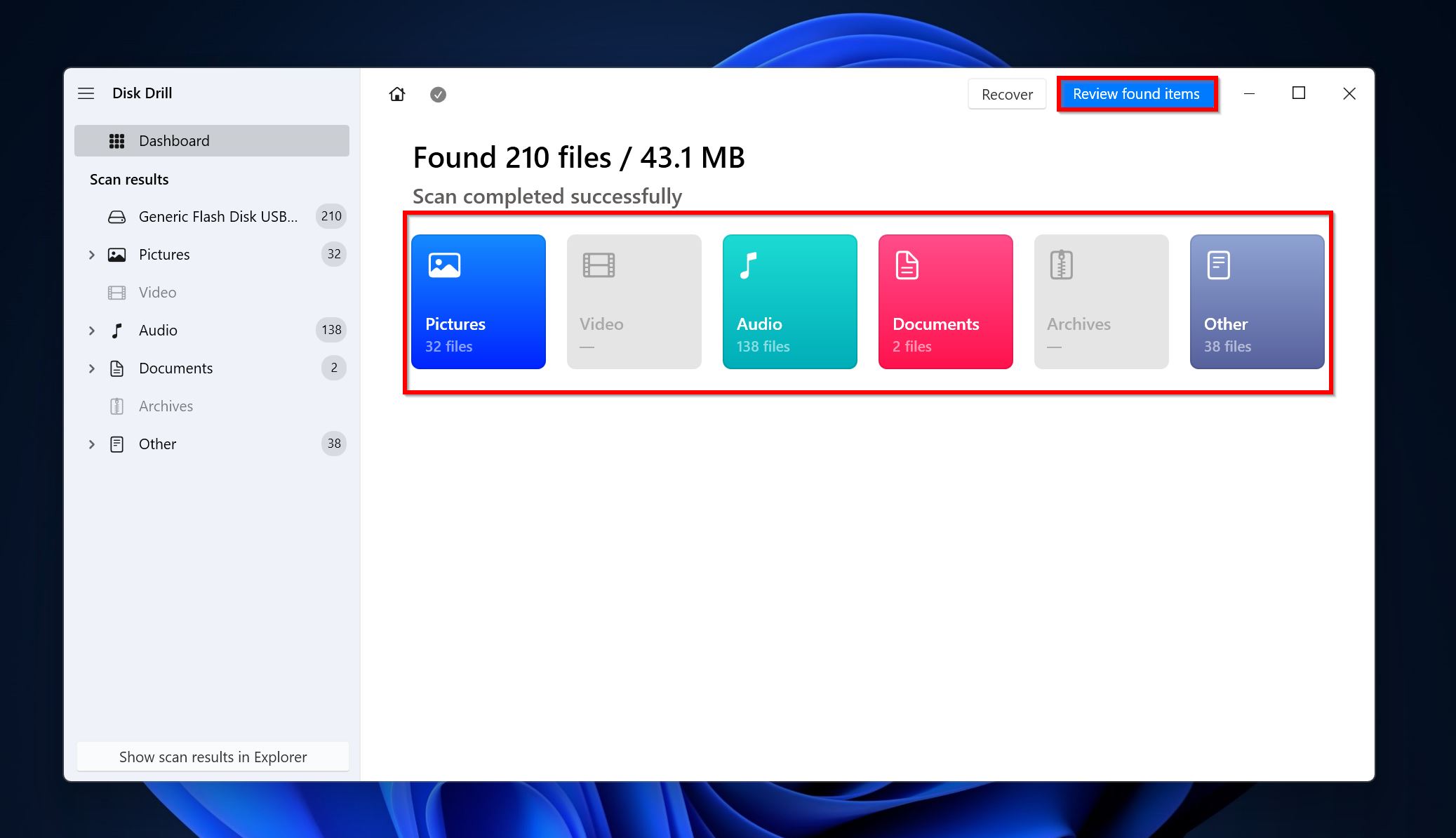
- Rozwiń sekcje Usunięte lub utracone i Odtworzone, aby zobaczyć usunięte, odzyskiwalne pliki.
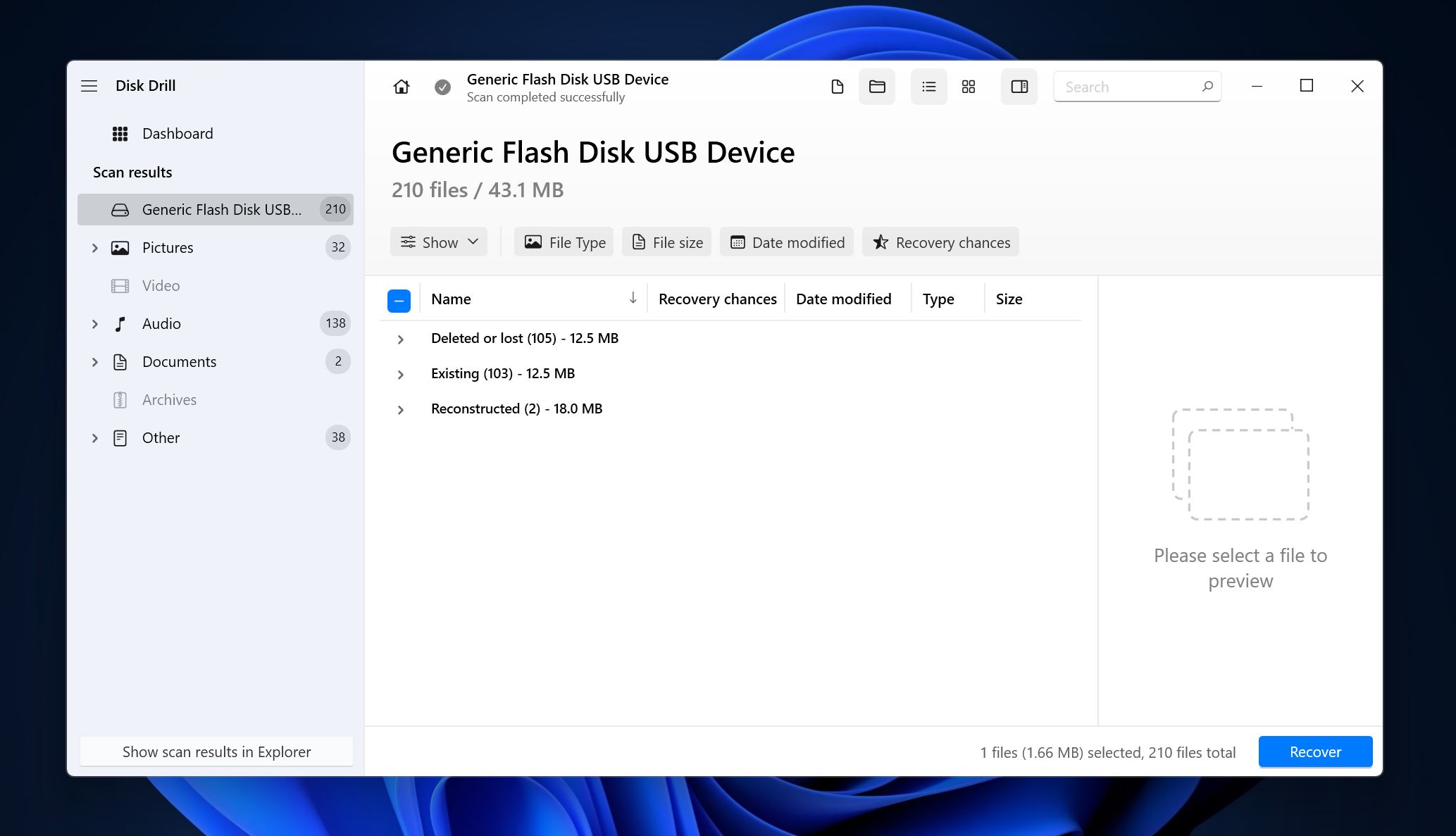
- Wybierz pliki, które chcesz odzyskać. Disk Drill wyświetli podgląd aktualnie wybranych plików. Możesz kliknąć ikonę oka obok nazwy pliku, aby ręcznie go podejrzeć. Kliknij Odzyskaj po dokonaniu wyboru.
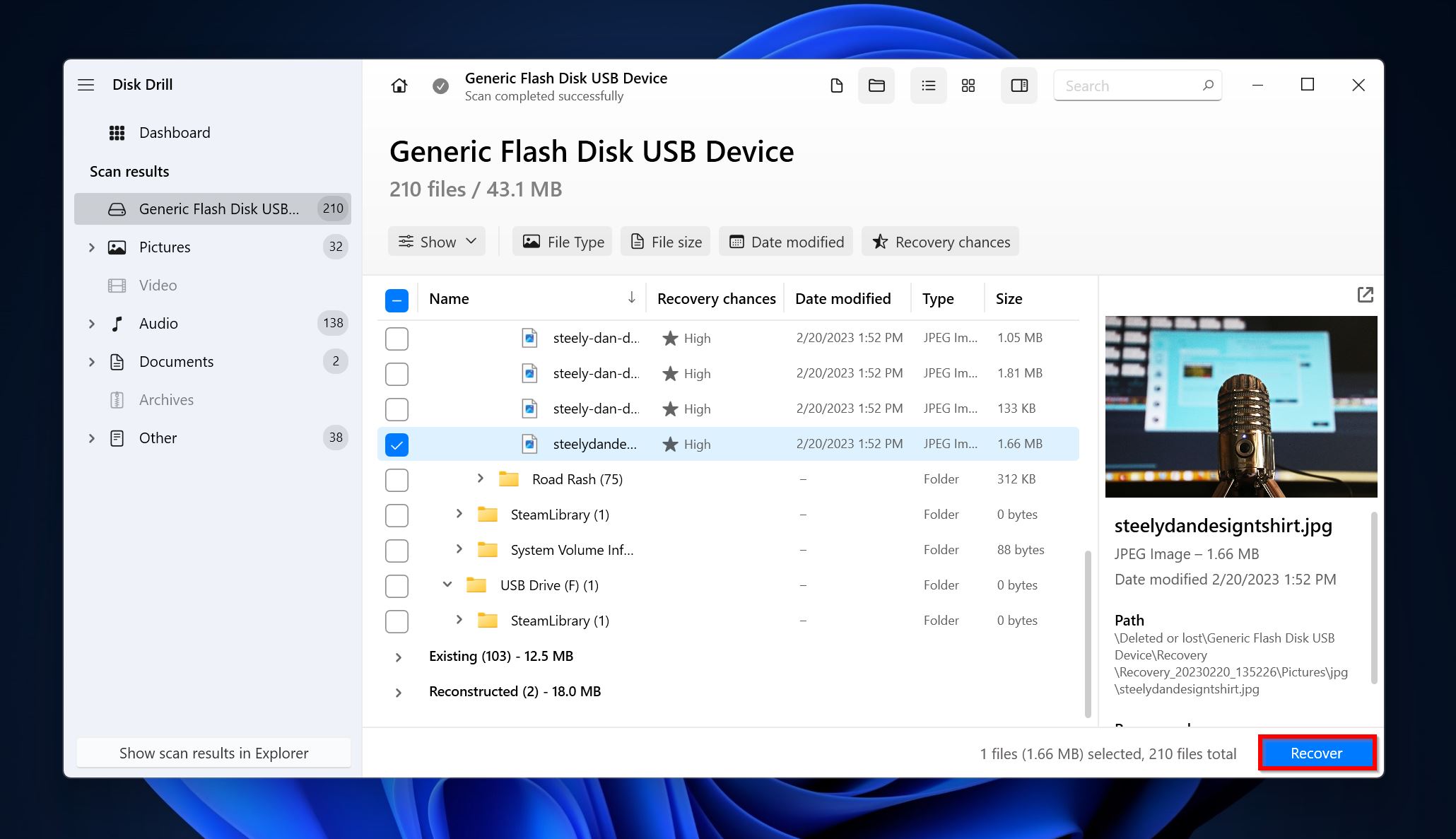
- Wybierz miejsce docelowe odzyskiwanych plików i kliknij Dalej.
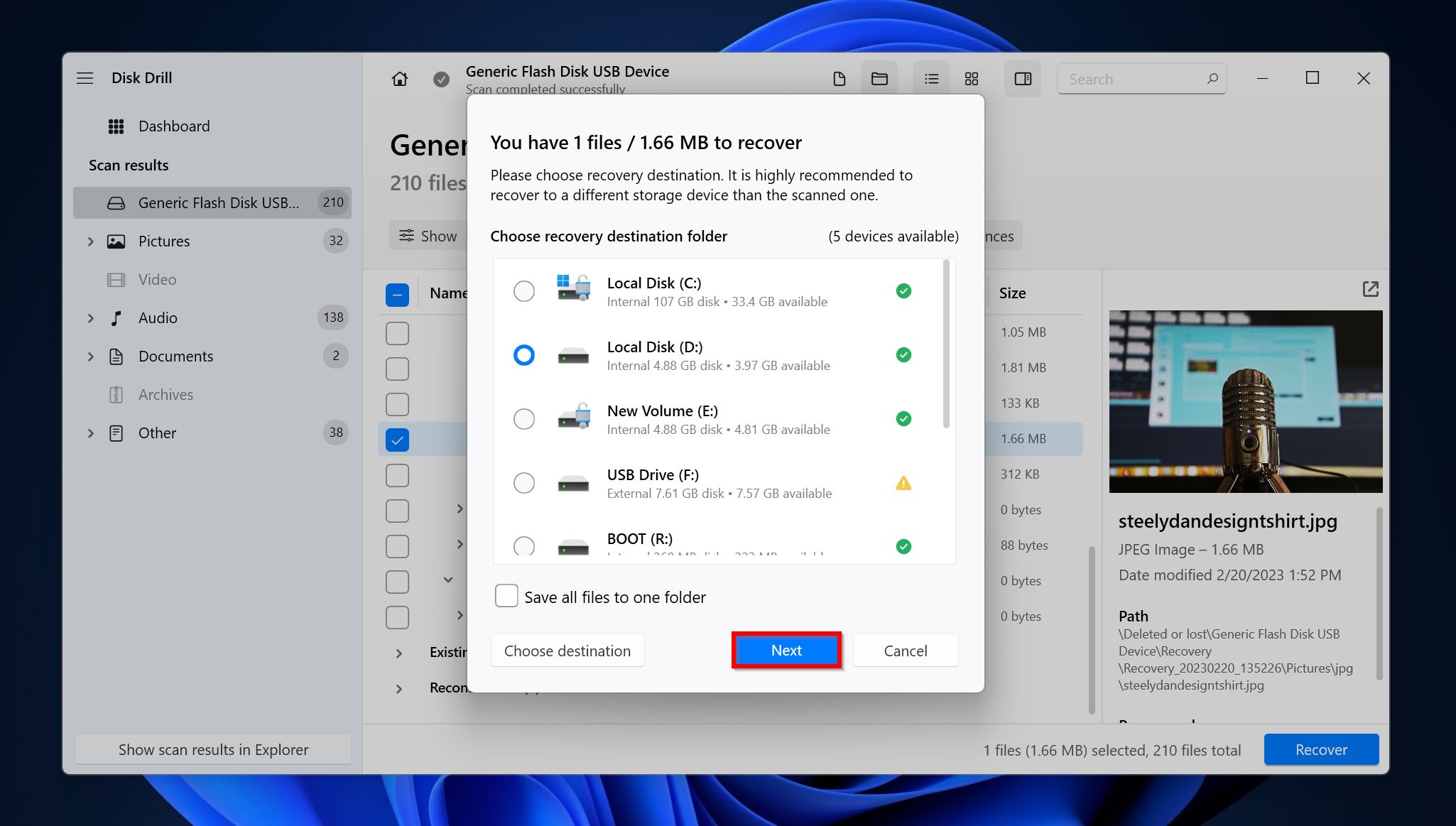
- Disk Drill odzyska Twoje pliki.
Odzyskiwanie danych z uszkodzonego zaszyfrowanego dysku
W przypadku, gdy dysk BitLocker wykazuje oznaki uszkodzenia, takie jak brakujące pliki, niska wydajność i inne błędy, można go naprawić za pomocą Wiersza polecenia systemu Windows.
Oto, jak wygląda ten proces:
- Wyszukaj „cmd” w wyszukiwarce Windows (Klawisz Windows + S). Kliknij prawym przyciskiem myszy na Wiersz polecenia > Uruchom jako administrator.
- Wpisz repair-bde X: Y: -rp <recovery-password> i naciśnij Enter. „X” to wolumin, który chcesz naprawić, a „Y” to miejsce, do którego chcesz przenieść odzyskane dane. Zamień <recovery-password> na 48-cyfrowy klucz odzyskiwania BitLocker.
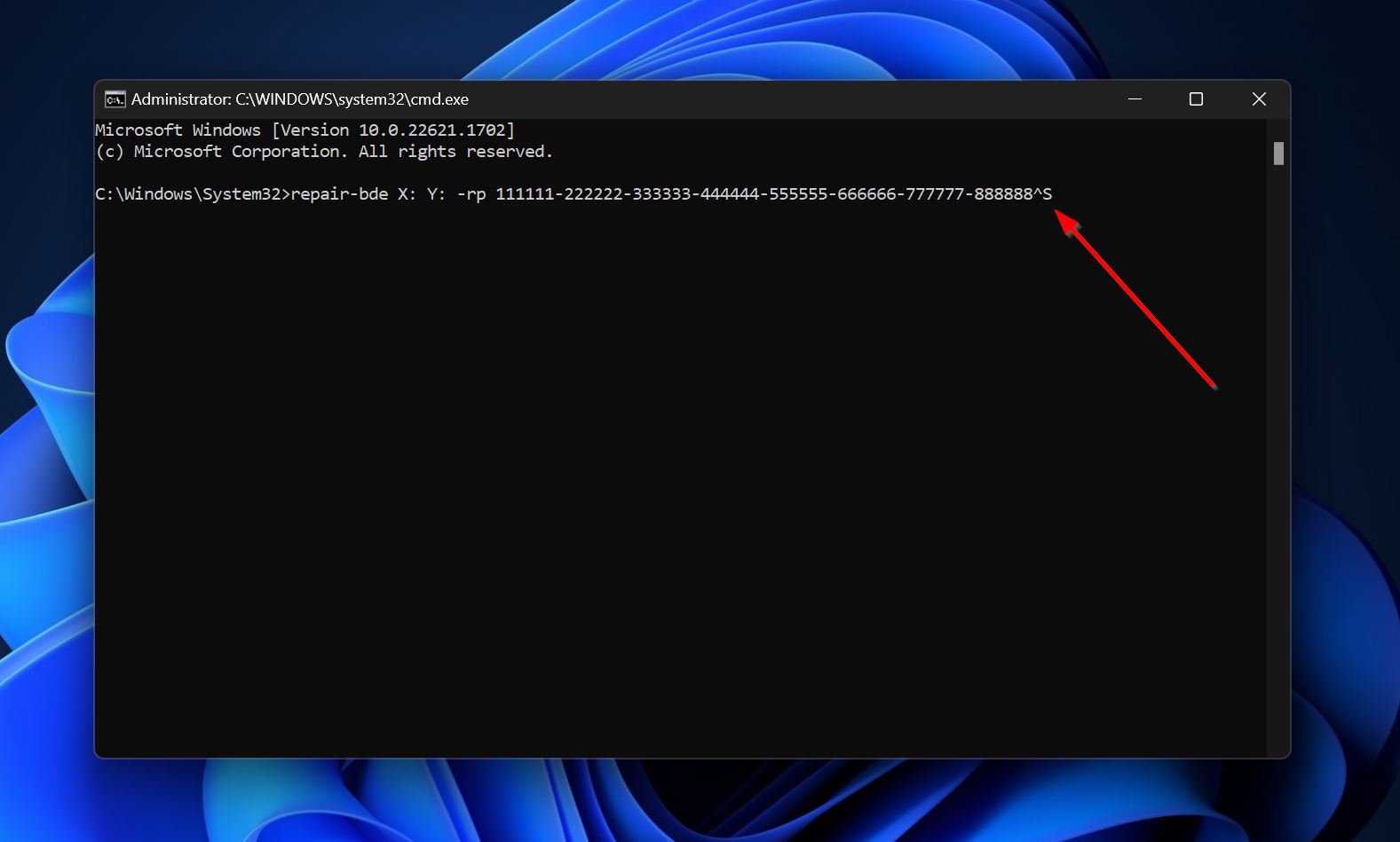
Wniosek
Szyfrowanie BitLocker rzeczywiście komplikuje odzyskiwanie danych, ale jeśli masz przy sobie klucz odzyskiwania, nie jest to aż tak trudne. Są jednak dwie główne sytuacje, w których powinieneś skontaktować się z profesjonalną usługą odzyskiwania danych – jeśli dysk jest fizycznie uszkodzony, lub jeśli dysk jest sprawny, ale dane na nim muszą być odzyskane za wszelką cenę (nadal jest mało prawdopodobne, że firma odzyskująca dane będzie mogła ci pomóc).




